苹果手机影视如何剪辑 imovie剪辑视频技巧
日期: 来源:龙城安卓网
在当今数字化时代,手机已经成为人们生活中不可或缺的工具之一,苹果手机作为其中的佼佼者,不仅在通讯、社交等方面表现出色,更是在拍摄和剪辑视频方面备受青睐。imovie作为苹果手机上一款强大的视频编辑工具,为用户提供了丰富的剪辑功能和多样的特效选择,使得用户能够轻松地制作出令人惊艳的影片作品。在这篇文章中我们将介绍一些imovie剪辑视频的技巧,帮助大家更好地利用苹果手机进行影视剪辑。
imovie剪辑视频技巧
方法如下:
1.选择一个视频,点击更多选项,在菜单中点击用其他应用打开。
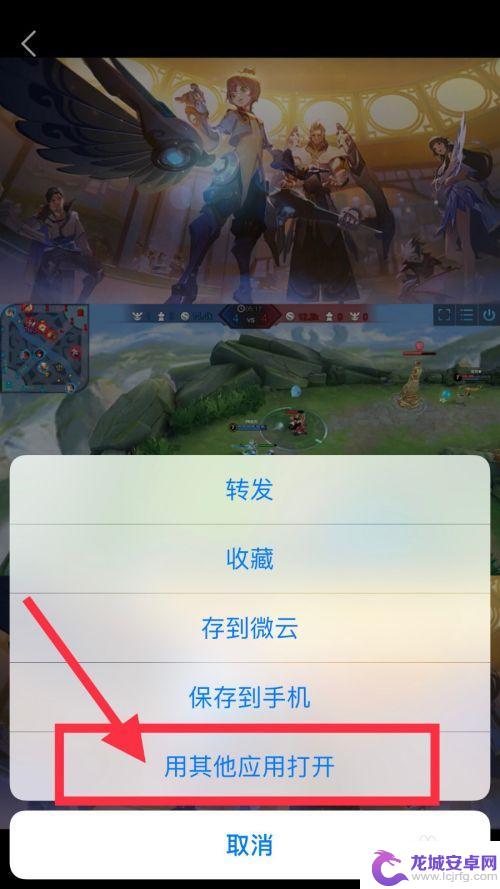
2.在弹出的菜单中,点击拷贝到iMovie剪辑,将视频导入iMovie。
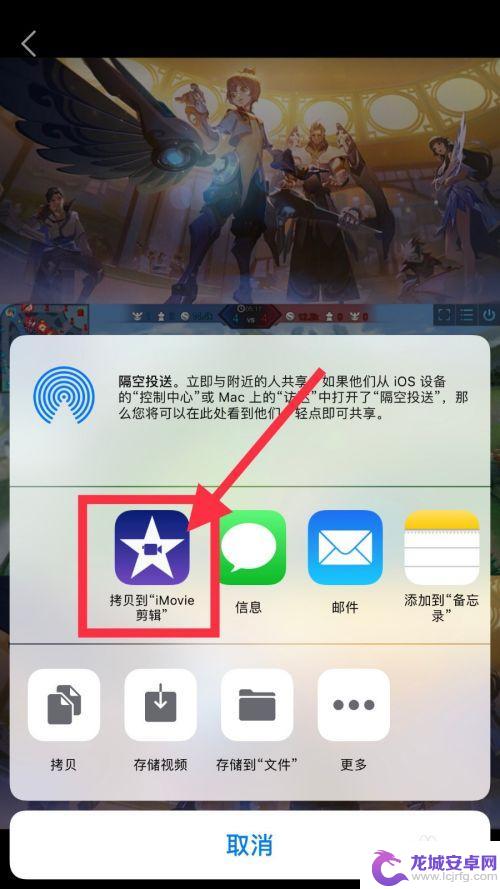
3.系统会自动启动iMovie,上方为视频浏览窗口,下方为剪辑窗口。
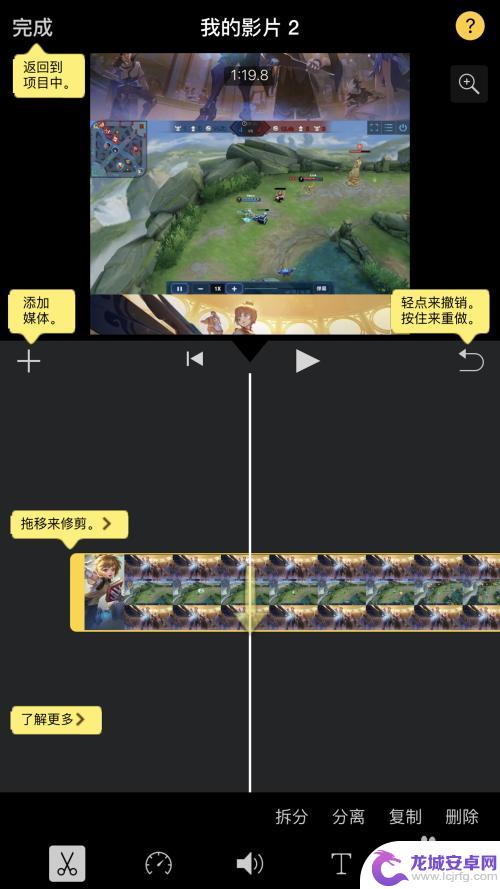
4.选中视频的时间轴,点击下方的剪刀标志。拖动视频的起点、结尾框,即可调整视频开头和结尾位置。
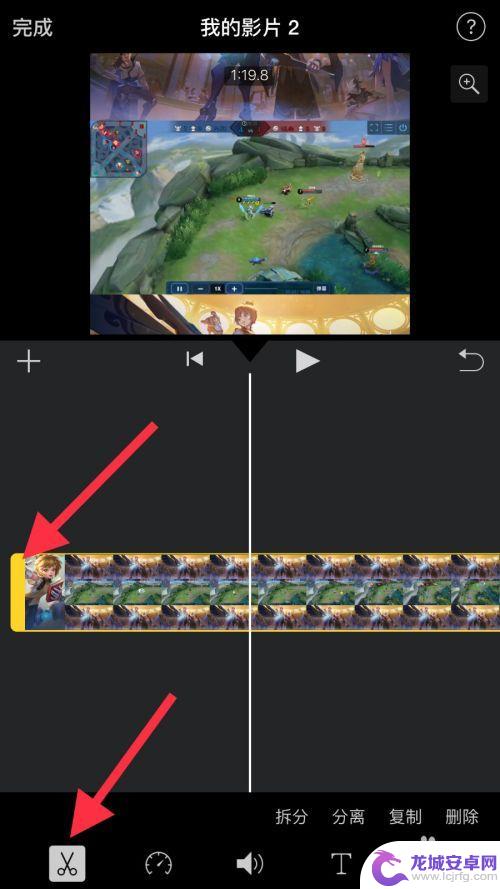
5.点击右下角的拆分、分离命令,可以将视频剪断。分别操作两段视频,选中视频段可以进行删除或复制。
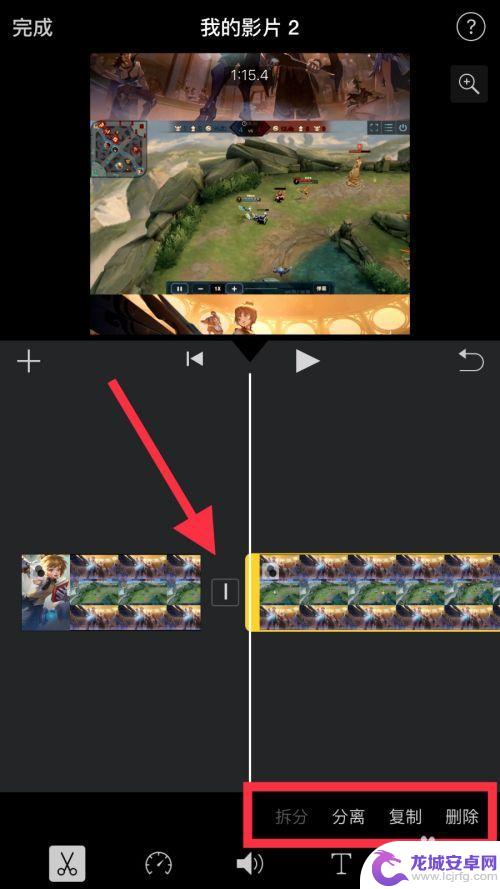
6.完成视频片段处理后,点击右下角的滤镜选项,即可选择喜欢的视频滤镜效果。

7.完成视频剪辑后,点击左上角的完成,在页面下方点击分享键。
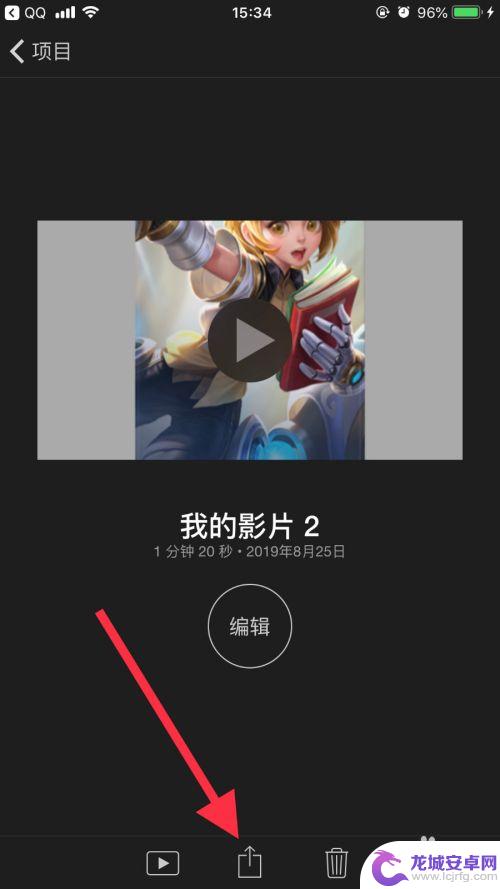
8.在分享菜单中,点击储存视频,iMovie就会开始导出视频。
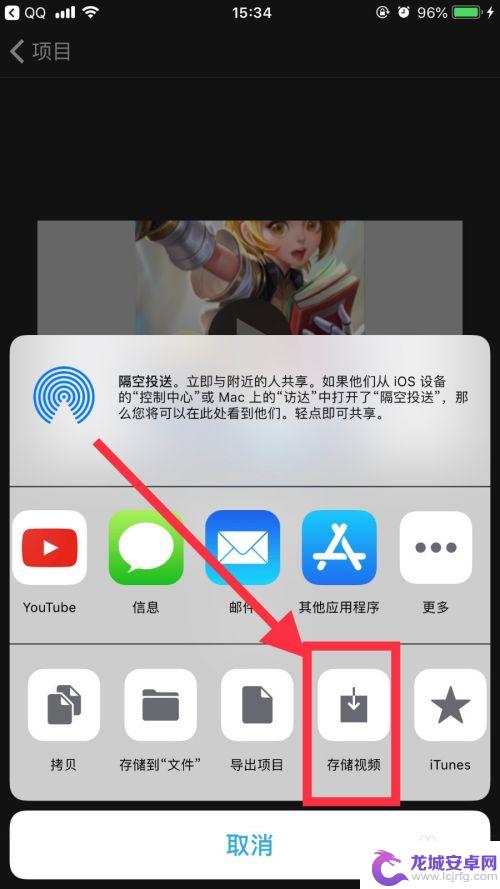
9.iMovie可以有三种视频大小的选择,根据需要。选择导出视频的清晰度即可。
导出视频会自动保存到手机相册中。
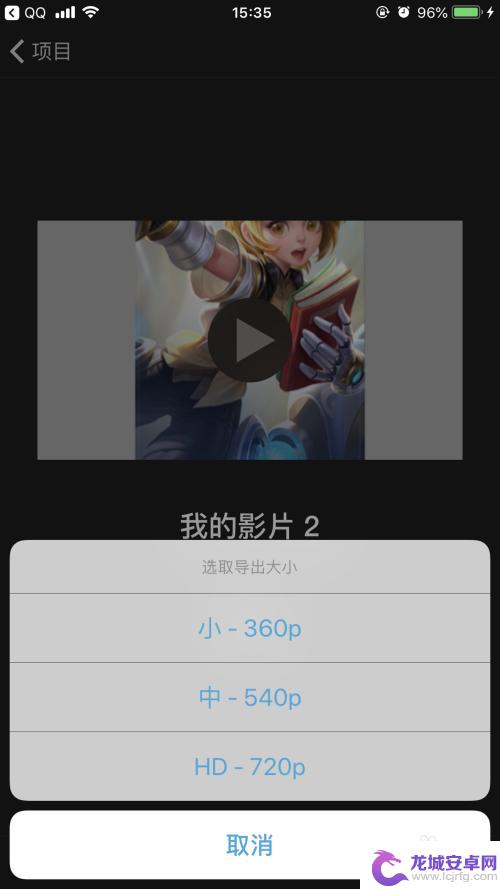
以上就是如何剪辑苹果手机影视的全部内容,如果你也遇到同样的情况,可以参考我的方法来处理,希望对你有所帮助。












